Kā izveidot saīsni Rādīt pieejamos tīklus sistēmā Windows 10
Lai redzētu visus Windows 10 pieejamos tīklus,varat vienkārši noklikšķināt uz tīkla ikonas uzdevumjoslā. Varat arī izveidot saīsni. Veiciet šīs darbības, lai Windows 10 izveidotu pieejamo tīklu saīsni.
Viena no saīsnes izveidošanas priekšrocībām irka varat to palaist, izmantojot īsinājumtaustiņu. Turklāt, ja vēlaties paslēpt savu uzdevumjoslu. Izmantojot īpašu saīsni, jūs varat palaist tīkla pārlidojumu, neizmantojot uzdevumjoslu.
Izveidot saīsni Rādīt pieejamos tīklus
1. Lai izveidotu saīsni, ar peles labo pogu noklikšķiniet uz darbvirsmas un atlasiet opciju "Jauns -> Saīsne".

2. Saīsnes logā tukšajā laukā ievadiet šo komandu un noklikšķiniet uz pogas Tālāk.
%windir%explorer.exe ms-availablenetworks:

3. Tagad nosauciet saīsni. Šis ir vārds, kas parādās uz darbvirsmas. Manā gadījumā saīsni es nosaukšu par “Pieejamiem tīkliem”. Noklikšķiniet uz pogas "Pabeigt".
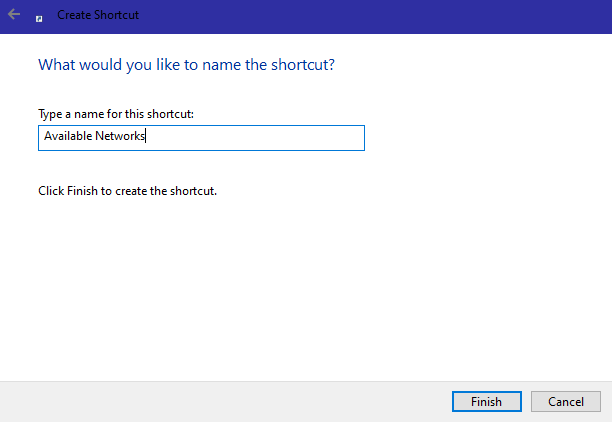
4. Līdz ar to jūs esat izveidojis pieejamo tīklu saīsni uz darbvirsmas.

5. Veiciet dubultklikšķi uz saīsnes, un tūlītēji atveras izvēlne Networks.

(Neobligāti) Mainīt saīsnes ikonu
Pēc noklusējuma saīsne izmanto parasto failuPārlūka ikona. Tas ir labi. Tomēr pieejamo tīkla saīsnes ikonu var mainīt tikai ar dažiem klikšķiem. Šim nolūkam mēs izmantosim iebūvētu tīkla ikonu.
Varat arī lejupielādēt pielāgotuikona. Tikai pārliecinieties, vai ikona ir vismaz 32x32 un .ico formātā. Turklāt turiet ikonu drošā vietā cietajā diskā. Ja izdzēsīsit ikonu pēc tās iestatīšanas, saīsnes ikona tiks atjaunota pēc noklusējuma.
1. Ar peles labo pogu noklikšķiniet uz jaunizveidotās saīsnes un atlasiet opciju "Properties".
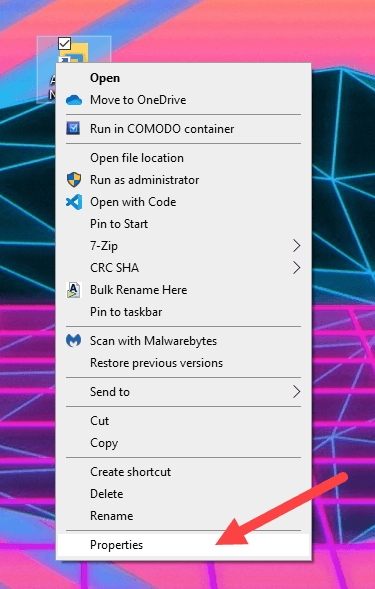
2. Saīsnes rekvizītu logā noklikšķiniet uz pogas Mainīt ikonu.
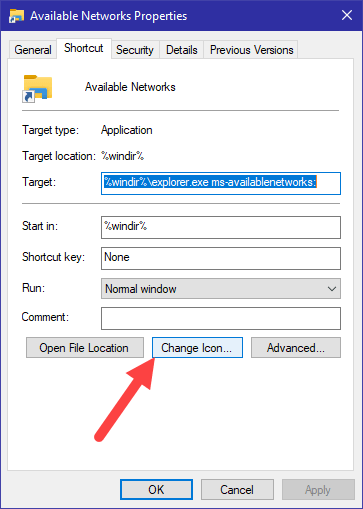
3. Iepriekšminētā darbība atvērs noklusējuma ikonu logu.

4. Tīkla ikona, kuru meklējam, nav noklusējuma ikonu sarakstā. Tātad, laukā ievadiet šo ceļu un nospiediet Ievadiet.
%SystemRoot%System32taskbarcpl.dll
Jūs varētu redzēt baltu atstarpi un gandrīz nav ikonu. Tomēr sarakstā ir ikonas. Viņi jums vienkārši neparādās, jo ir baltā krāsā. Atlasiet apakšējo kreiso stūri, un jums vajadzētu redzēt tīkla ikonu. Ja nē, atlasiet citas vietas, līdz redzat tīkla ikonu tāpat kā zemāk redzamajā attēlā.
Atlasiet ikonu un noklikšķiniet uz pogas “Ok”.

5. Galvenajā logā noklikšķiniet uz pogas Lietot un Labi.
6. tā tas ir. Rādīt pieejamo tīklu saīsni esat piešķīris pielāgotu ikonu.

(Pēc izvēles) Piešķiriet īsinājumtaustiņu
Tāpat kā jūs varat pielāgot saīsnes ikonu,varat arī iestatīt pielāgotu īsinājumtaustiņu. Tas ir īpaši noderīgi, ja vēlaties ātri palaist saīsni. Pieejamā tīkla saīsnes gadījumā Windows automātiski koncentrēs augšējo tīklu uz taustiņu nospiešanu. Lai izvēlētos citu tīklu, varat izmantot bulttaustiņus uz tastatūras.
1. Ar peles labo pogu noklikšķiniet uz saīsnes un atlasiet opciju "Properties".
2. Saīsnes rekvizītu logā atlasiet lauku “Shortcut Key”. Nospiediet saīsni, kuru vēlaties piešķirt, un noklikšķiniet uz pogas "Labi". Manā gadījumā es piešķiru Ctrl + Alt + / saīsne.
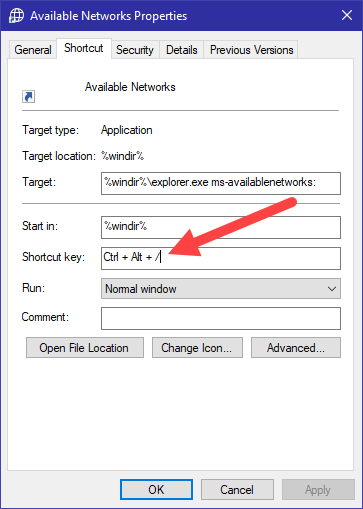
Tas ir viss. Windows 10 ir tik vienkārši izveidot parādīt pieejamo tīklu saīsni. Ja esat kaut kur iestrēdzis un jums nepieciešama palīdzība, komentējiet zemāk.